发布时间:2015-10-28 14: 13: 26
对ChemBio3D工具栏的熟悉程度,直接决定用户是否能够很好地使用ChemBio3D Ultra 14.0,如果足够熟悉工具栏内容,在绘制立体结构时能够达到事半功倍的效果。ChemBio3D工具栏根据工具按钮的作用将其分为6个类别,下面小编将分别介绍这6类ChemBio3D Ultra 14.0工具栏。
1、标准工具栏
ChemBio3D Ultra 14.0的Standard(标准)工具栏一般有9个工具按钮,是编辑类软件的常设项目,分别是新建、打开、保存、复制、粘贴、剪切、撤销、恢复、打印工具。如下图所示,点击红框中的倒三角可以对标准工具栏进行设置。
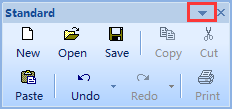
2、构造工具栏
顾名思义,Building(构造)工具栏中的内容都与绘制ChemBio3D结构有关,里面的9个工具按钮分别是选择、抓手工具、旋转、缩放、移动、单键、双键、三键、虚键、文本、橡皮。需要注意的是,只要工具按钮旁有倒三角符号,均表示有子选项,如下图红框中所示:
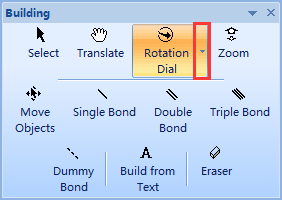
显示工具栏
通过Model Display(模型显示)工具栏中的工具按钮可以更改选中结构模型的外观显示设置,具体的按钮分别是显示模型、背景色、背景效果、双色显示、立体显示、远视效果、阴影显示、模型轴、查看轴、显示原子符号、标号显示、化学式展开、全屏显示以及其他两个灰显的按钮,如下图所示:
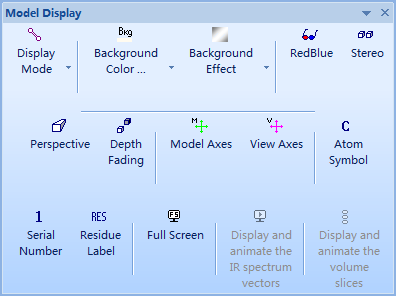
4、曲面工具栏
选择Surfaces(曲面)工具栏后,可以对选中的化学结构进行曲面变化,使得ChemBio3D Ultra 14.0结构更加立体。
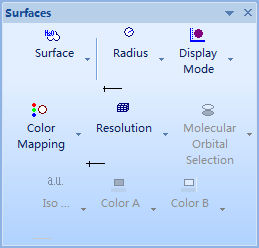
5、演示工具栏
在Demo(演示)工具栏中,用户可以让已选结构围绕分别围绕X、Y、Z轴进行单向或双向旋转,还可以选择不同的旋转速度和振幅,如下图所示:
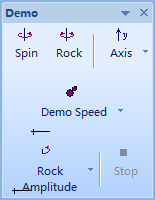
6、测量工具栏
Calculation(测量)工具栏是ChemBio3D软件的亮点之一,可以测量计算出既定化学结构的分子量,如下图所示:
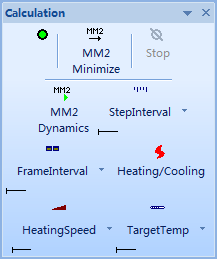
以上就是对ChemBio3D Ultra 14.0的6类工具栏的介绍,若想进一步掌握对ChemBio3D工具栏的运用需要结合软件进行实践操作。点击ChemDraw Professional 15下载,获取最新版化学绘图软件。
展开阅读全文
︾